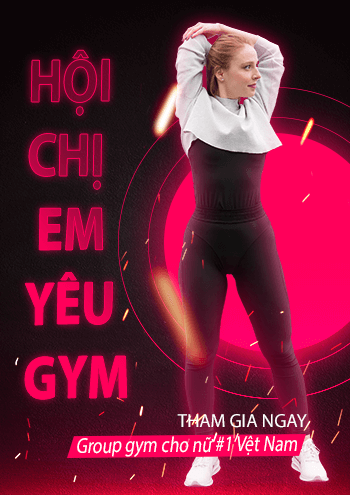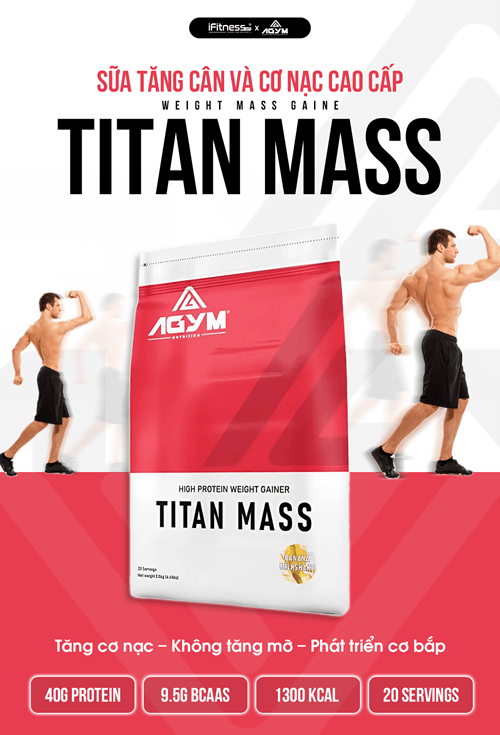Hướng dẫn kết nối dwMap cho đồng hồ Garmin sẽ giúp bạn tạo đồng bộ đường chạy trên các dòng Garmin cấp thấp 1 cách dễ dàng nhất.
Đồng bộ đường chạy bộ là một tính năng rất hay trên các loại đồng hồ Garmin, nó giúp bạn có thể xác định được chính xác mình đang ở đâu trên đường chạy và giúp bạn chạy đúng lộ trình, không bị chệch khỏi đường đua và giúp tránh bị lạc khi chạy trong đường rừng.
Với các dòng đồng hồ Garmin cao cấp như Gamrin Fenix 5 hoặc Garmin Forerunner 935 thì nó khá dễ dàng để làm việc này, tuy nhiên nếu bạn sử dụng các dòng đồng hồ cấp thấp hơn như Garmin Vivoactive 3 hoặc Forerunner 230 / 235 / 630 thì sao. Lúc này ứng dụng dwMap sẽ là cứu cánh cho bạn.
Hướng dẫn kết nối dwMap cho đồng hồ Garmin như sau
dwMap là ứng dụng dành riêng cho đồng hồ Garmin, nó hỗ trợ rất nhiều dòng đồng hồ thông minh bao gồm
- Vivoactive, Vivoactive HR and Vivoactive 3
- Forerunner 230
- Forerunner 235
- Forerunner 630
- Forerunner 645
- Forerunner 645 Music
- Forerunner 735XT
- Forerunner 920XT
- Forerunner 935
- Fenix 3 and Fenix 3 HR
- Fenix 5, Fenix 5S and Fenix 5X
- Fenix Chronos
- Approach S60
- D2 Charlie, D2 Bravo and D2 Bravo Titanium
- Descent Mk1
- Epix
Trong bài viết này mình sẽ demo trên đồng hồ Garmin Vivoactive 3 nhé.
Cách nó hoạt động giống như tính năng Course Navigation của đồng hồ Garmin (tạo bản đồ trên máy tính sau đó đồng bộ lên đồng hồ chạy bộ của bạn rồi chạy thôi).
Xem thêm: Đánh giá đồng hồ Garmin VivoSport – Thiết bị đeo tay số 1 cho người tập luyện
Cách đồng bộ dwMap với đồng hồ Garmin
1. Đăng ký tài khoảng dwMap
Đầu tiên để sử dụng thì bạn cần phải có 1 tài khoảng trên website của dwMap. Bạn hãy nhấn vào đây để đăng ký nhé.
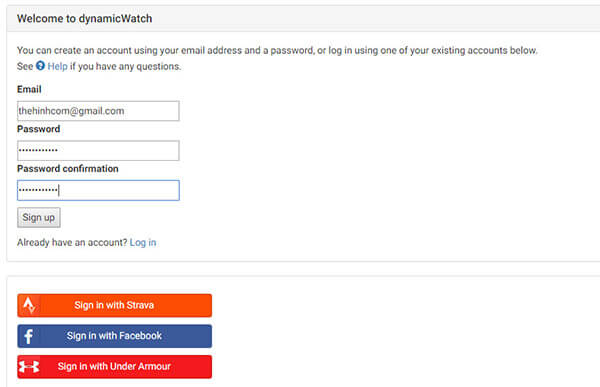 Cách đăng ký tại dwMap cực kỳ đơn giản, bạn có thể sử dụng email riêng hoặc kết nối trực tiếp thông qua các nền tảng mà dwMap hỗ trợ như là Facebook, Strava, Under Armour 1 cách dễ dàng.
Cách đăng ký tại dwMap cực kỳ đơn giản, bạn có thể sử dụng email riêng hoặc kết nối trực tiếp thông qua các nền tảng mà dwMap hỗ trợ như là Facebook, Strava, Under Armour 1 cách dễ dàng.
2. Cài đặt dwMap lên đồng hồ
Để cài đặt dwMap lên đồng hồ, bạn cần kết nối đồng hồ của mình với máy tính và mở ứng dụng Garmin Express lên.
Sau đó, truy cập vào link này để tải dwMap từ khi IQ Store của Garmin
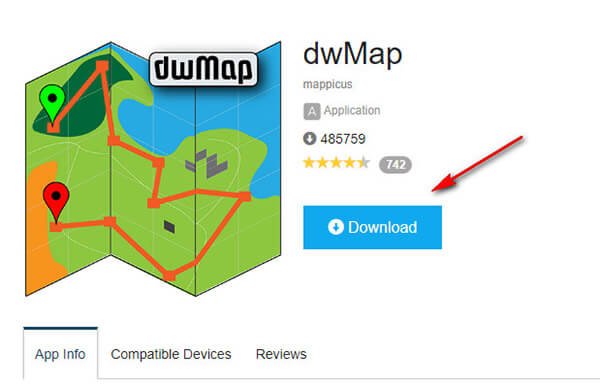 Bạn chỉ cần nhấn Download > Chọn thiết bị đang dùng > Allow và chờ 1 chút là hoàn tất. Ứng dụng sẽ được tự động cài đặt vào đồng hồ sau khi ngắt kết nối.
Bạn chỉ cần nhấn Download > Chọn thiết bị đang dùng > Allow và chờ 1 chút là hoàn tất. Ứng dụng sẽ được tự động cài đặt vào đồng hồ sau khi ngắt kết nối.
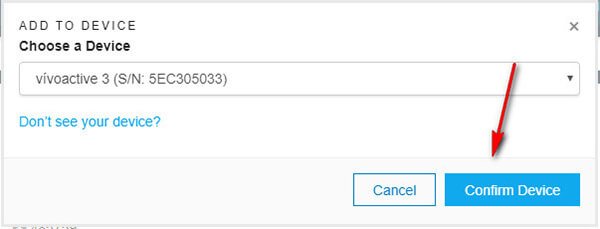
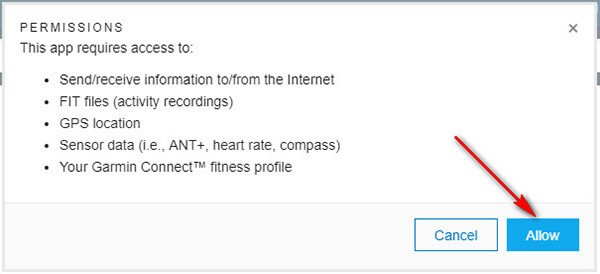
3. Kết nối đồng hồ với tài khoảng dwMap
Sau khi hoàn tất cài đặt, cúng ta sẽ thực hiện kết nối nó với tài khoảng dwMap của bạn bằng cách.
a. Kết nối với điện thoại
Ở điện thoại, bạn mở ứng dụng Garmin Connect lên và kết nối với đồng hồ của mình.
b. Mở ứng dụng dwMap
 Sau khi kết nối xong, bạn tìm đến ứng dụng dwMap trên đồng hồ của mình và bật nó lên, tùy dòng đồng hồ mà sẽ có cách mở khác nhau ha. Bạn có thể xem trong tờ hướng dẫn sử dụng đồng hồ khi mua về để tìm đến ứng dụng nhé.
Sau khi kết nối xong, bạn tìm đến ứng dụng dwMap trên đồng hồ của mình và bật nó lên, tùy dòng đồng hồ mà sẽ có cách mở khác nhau ha. Bạn có thể xem trong tờ hướng dẫn sử dụng đồng hồ khi mua về để tìm đến ứng dụng nhé.
Ở lần đầu chạy nó sẽ hiện lên dãy 8 ký tự để bạn xác nhận như hình dưới đây.

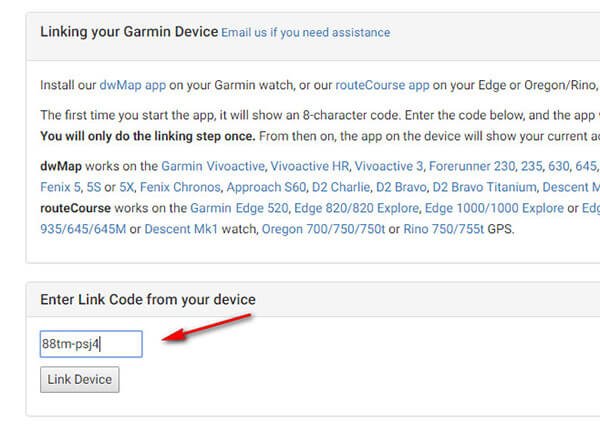
Hãy truy cập đường link này, sau đó nhập 8 ký tự đó vào và nhấn Link Device là xong.
4. Tạo lộ trình chạy
Có nhiều cách để tạo lộ trình trên dwMap như là, vẽ tay, đồng bộ từ Strava, MapMyRun, Garmin Connect hoặc sử dụng file GPX từ máy tính.
Mình sẽ sử dụng file GPX từ máy tính cho dễ thông qua đường link sau.
Truy cập vào link trên, sau đó bạn kéo thả file GPX vào khung “Drop a GPX file here or click to Import” để tải file GPX lên nhé.
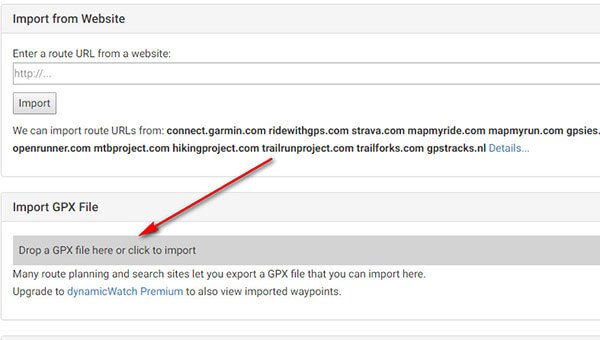
Ở trên hình là mình đã tải lên file DUT 2018 đường chạy 70km.
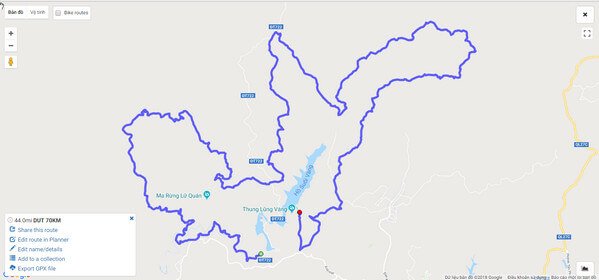
Lưu ý: Mỗi lần dwMap chỉ giúp bạn hiển thị 1 bản đồ duy nhất trên đồng hồ, nếu bạn tạo nhiều bản đồ thì cần phải bấm vào biểu tượng đồng hồ trên màn hình trong danh sách bản đồ hiện có để chọn đường cần sử dụng bạn nhé.

5. Đồng bộ vào đồng hồ
Mỗi khi bạn chọn đường chạy xong thì trên đồng hồ của bạn, hãy kết nối đồng hồ với ứng dụng Garmin Connect trên điện thoại. Mở ứng dụng dwMap trên đồng hồ lên thì nó sẽ được đồng bộ lại ngay cho bạn đường chạy mà bạn mới chọn.
Mỗi khi muốn thay đổi đường chạy chỉ cần chọn lại đường chạy trong danh sách rồi kết nối lại là xong.
Trên đây là toàn bộ hướng dẫn kết nối dwMap cho đồng hồ Garmin. Rất đơn giản đúng không nào. Chúc các bạn thành công.